Utilisation de Mopria pour l'impression
Mopria
Mopria est une norme qui permet d'imprimer depuis un terminal Android grâce à une connexion sans fil sans devoir installer une application dédiée comme un pilote d'imprimante pour s'adapter au fabricant ou au modèle d'un terminal Android.
Cette machine, qui prend Mopria en charge, peut imprimer directement des informations telles que des e-mails, des photos et des pages Web qui sont affichés sur le terminal Android compatible Mopria.
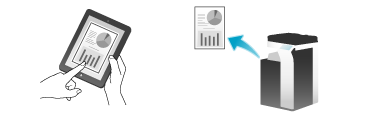
 Tips
Tips Pour utiliser Mopria, installez le service d'impression Mopria sur le terminal Android (Android 4.4 ou supérieur).
Pour utiliser Mopria, installez le service d'impression Mopria sur le terminal Android (Android 4.4 ou supérieur). Pour utiliser Mopria, vous devez connecter le terminal Android au même réseau que celui utilisé par cette machine via une connexion LAN sans fil. Pour des détails sur les paramètres réseau d'un terminal Android, consultez le guide de l'utilisateur du terminal Android.
Pour utiliser Mopria, vous devez connecter le terminal Android au même réseau que celui utilisé par cette machine via une connexion LAN sans fil. Pour des détails sur les paramètres réseau d'un terminal Android, consultez le guide de l'utilisateur du terminal Android. Pour utiliser Mopria quand l'authentification utilisateur est activée, sélectionnez [Réglages Administrateur] - [Paramètres réseau] - [Réglages Serveur http] - [Réglages Authentification IPP], puis réglez sur [OUI] (par défaut : [OUI]). Si [Réglages Serveur http] - [Synchronisation de l'authentification utilisateur] est réglé sur [Synchroniser], l'impression Mopria peut être limitée pour chaque utilisateur. Pour plus de détails sur [Réglages Serveur http], voir [Réglages Serveur http] .
Pour utiliser Mopria quand l'authentification utilisateur est activée, sélectionnez [Réglages Administrateur] - [Paramètres réseau] - [Réglages Serveur http] - [Réglages Authentification IPP], puis réglez sur [OUI] (par défaut : [OUI]). Si [Réglages Serveur http] - [Synchronisation de l'authentification utilisateur] est réglé sur [Synchroniser], l'impression Mopria peut être limitée pour chaque utilisateur. Pour plus de détails sur [Réglages Serveur http], voir [Réglages Serveur http] .
Opérations requises pour utiliser cette fonction (pour l'administrateur)
Configurez un réglage pour utiliser la fonction d'impression Mopria.
La manière de configurer le réglage est expliquée en prenant Web Connection comme exemple. Pour plus de détails, voir [Configuration du réglage d'impression sur un terminal Android avec Mopria] .
Comment imprimer
 La procédure opératoire peut varier en fonction de la version du système d'exploitation ou de l'application à utiliser.
La procédure opératoire peut varier en fonction de la version du système d'exploitation ou de l'application à utiliser.
Vérifiez que la machine est allumée.
Démarrez l'application sur votre terminal Android pour afficher le contenu à imprimer.
Affichez l'écran de sélection de l'imprimante, puis sélectionnez l'imprimante à utiliser.
Changez les réglages d'impression si nécessaire.
Procédez à l'impression.
 Tips
Tips La machine peut recevoir simultanément jusqu'à cinq travaux d'impression.
La machine peut recevoir simultanément jusqu'à cinq travaux d'impression.